ie浏览器代理设置在哪里打开_ie浏览器代理设置在哪里打开的
 谷歌浏览器电脑版
谷歌浏览器电脑版
硬件:Windows系统 版本:11.1.1.22 大小:9.75MB 语言:简体中文 评分: 发布:2020-02-05 更新:2024-11-08 厂商:谷歌信息技术(中国)有限公司
 谷歌浏览器安卓版
谷歌浏览器安卓版
硬件:安卓系统 版本:122.0.3.464 大小:187.94MB 厂商:Google Inc. 发布:2022-03-29 更新:2024-10-30
 谷歌浏览器苹果版
谷歌浏览器苹果版
硬件:苹果系统 版本:130.0.6723.37 大小:207.1 MB 厂商:Google LLC 发布:2020-04-03 更新:2024-06-12
跳转至官网
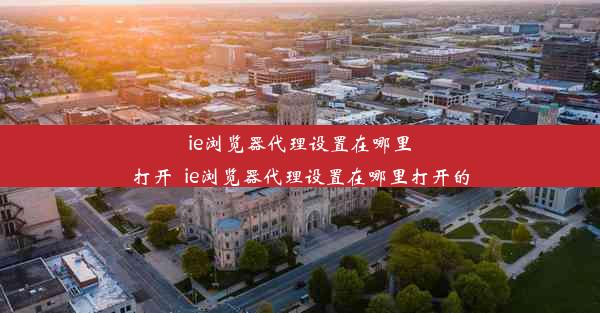
本文旨在详细解答ie浏览器代理设置在哪里打开这一问题。通过分析IE浏览器的代理设置位置,本文将从多个角度阐述如何进入和调整IE浏览器的代理设置,帮助用户更好地理解和使用这一功能。
IE浏览器代理设置的位置
1. 通过工具菜单进入
- 在IE浏览器的顶部菜单栏中,找到并点击工具选项。
- 在下拉菜单中,选择Internet选项。
- 在弹出的Internet属性窗口中,切换到连接标签页。
2. 通过快捷键快速访问
- 按下键盘上的Alt键,激活IE浏览器的菜单栏。
- 使用键盘上的上下箭头键选择工具选项。
- 按下Enter键,打开Internet选项窗口。
3. 通过任务栏图标进入
- 如果IE浏览器在任务栏有图标显示,右键点击该图标。
- 在弹出的菜单中选择Internet选项,即可打开设置窗口。
IE浏览器代理设置的详细操作步骤
1. 打开Internet属性窗口
- 通过上述方法之一,成功打开Internet属性窗口后,即可看到连接标签页。
2. 选择局域网设置
- 在连接标签页中,点击局域网设置按钮。
3. 启用代理服务器
- 在弹出的局域网设置窗口中,勾选为LAN使用代理服务器复选框。
4. 设置代理服务器地址和端口
- 在地址和端口框中输入代理服务器的地址和端口号。
5. 保存设置
- 点击确定按钮,保存所做的代理设置。
IE浏览器代理设置的注意事项
1. 代理服务器地址和端口的准确性
- 在设置代理服务器时,确保地址和端口号的准确性,否则代理设置可能无法生效。
2. 代理服务器类型的选择
- 根据需要访问的网络资源,选择合适的代理服务器类型,如HTTP、SOCKS等。
3. 代理服务器安全性的考虑
- 使用代理服务器时,要注意保护个人信息安全,避免泄露敏感数据。
通过对ie浏览器代理设置在哪里打开这一问题的详细解答,本文从多个角度阐述了如何进入和调整IE浏览器的代理设置。了解并掌握这些设置方法,可以帮助用户更好地利用代理服务器,提高网络访问的效率和安全性。在设置代理服务器时,还需注意地址和端口的准确性,以及选择合适的代理服务器类型,以确保网络连接的稳定性和安全性。












